Ako zmeniť pozadie v PowerPointe 2019

Naučte sa, ako jednoducho zmeniť pozadie v PowerPointe 2019, aby vaše prezentácie pôsobili pútavo a profesionálne. Získajte tipy na plnú farbu, prechod, obrázky a vzory.
Nástroj Exponenciálne vyhladzovanie v Exceli vypočítava kĺzavý priemer. Exponenciálne vyhladzovanie však váži hodnoty zahrnuté vo výpočtoch kĺzavého priemeru, takže novšie hodnoty majú väčší vplyv na výpočet priemeru a staré hodnoty majú menší vplyv. Toto váženie sa vykonáva pomocou vyhladzovacej konštanty.
Na ilustráciu toho, ako funguje nástroj Exponenciálne vyhladzovanie, predpokladajme, že sa opäť pozeráte na informácie o priemernej dennej teplote.

Ak chcete vypočítať vážené kĺzavé priemery pomocou exponenciálneho vyhladzovania, vykonajte tieto kroky:
Ak chcete vypočítať exponenciálne vyhladený kĺzavý priemer, najskôr kliknite na príkazové tlačidlo Analýza údajov na karte Údaje.
Keď Excel zobrazí dialógové okno Analýza údajov, vyberte zo zoznamu položku Exponenciálne vyhladzovanie a potom kliknite na tlačidlo OK.
Excel zobrazí dialógové okno Exponenciálne vyhladzovanie.
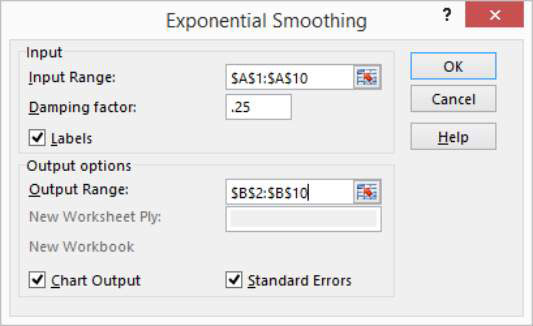
Identifikujte údaje.
Ak chcete identifikovať údaje, pre ktoré chcete vypočítať exponenciálne vyhladený kĺzavý priemer, kliknite do textového poľa Vstupný rozsah. Potom identifikujte vstupný rozsah buď zadaním adresy rozsahu pracovného hárka alebo výberom rozsahu pracovného hárka. Ak váš vstupný rozsah obsahuje textový štítok na identifikáciu alebo popis vašich údajov, začiarknite políčko Štítky.
Zabezpečte konštantu vyhladzovania.
Zadajte hodnotu konštanty vyhladzovania do textového poľa Faktor tlmenia. Súbor pomocníka programu Excel navrhuje, aby ste použili konštantu vyhladzovania medzi 0,2 a 0,3. Pravdepodobne však, ak používate tento nástroj, máte svoje vlastné predstavy o tom, aká je správna konštanta vyhladzovania. (Ak nemáte potuchy o konštante vyhladzovania, možno by ste tento nástroj nemali používať.)
Povedzte Excelu, kam umiestniť údaje exponenciálne vyhladeného kĺzavého priemeru.
Pomocou textového poľa Rozsah výstupu identifikujte rozsah pracovného hárka, do ktorého chcete umiestniť údaje kĺzavého priemeru. V príklade pracovného hárka napríklad umiestnite údaje kĺzavého priemeru do rozsahu pracovného hárka B2:B10.
(Voliteľné) Zobrazte graf exponenciálne vyhladených údajov.
Ak chcete zobraziť exponenciálne vyhladené údaje, začiarknite políčko Výstup grafu.
(Voliteľné) Označte, že chcete vypočítať štandardné informácie o chybe.
Ak chcete vypočítať štandardné chyby, začiarknite políčko Štandardné chyby. Excel umiestňuje hodnoty štandardných chýb vedľa exponenciálne vyhladených hodnôt kĺzavého priemeru.
Po dokončení zadávania informácií o kĺzavom priemere, ktoré chcete vypočítať a kde ich chcete umiestniť, kliknite na tlačidlo OK.
Excel vypočíta informácie o kĺzavých priemeroch.
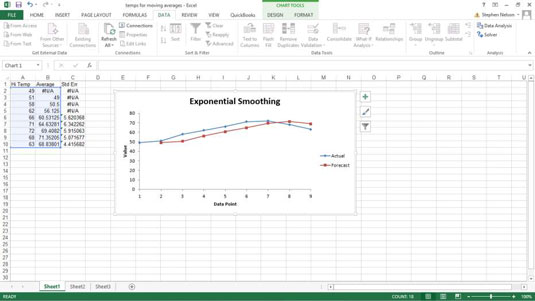
Naučte sa, ako jednoducho zmeniť pozadie v PowerPointe 2019, aby vaše prezentácie pôsobili pútavo a profesionálne. Získajte tipy na plnú farbu, prechod, obrázky a vzory.
Excel poskytuje štyri užitočné štatistické funkcie na počítanie buniek v hárku alebo zozname: COUNT, COUNTA, COUNTBLANK a COUNTIF. Pre viac informácií o Excel funkciách, pokračujte.
Objavte efektívne klávesové skratky v Exceli 2013 pre zobrazenie, ktoré vám pomôžu zlepšiť produktivitu. Všetky skratky sú začiatkom s Alt+W.
Naučte sa, ako nastaviť okraje v programe Word 2013 s naším jednoduchým sprievodcom. Tento článok obsahuje užitočné tipy a predvoľby okrajov pre váš projekt.
Excel vám poskytuje niekoľko štatistických funkcií na výpočet priemerov, režimov a mediánov. Pozrite si podrobnosti a príklady ich použitia.
Excel 2016 ponúka niekoľko efektívnych spôsobov, ako opraviť chyby vo vzorcoch. Opravy môžete vykonávať po jednom, spustiť kontrolu chýb a sledovať odkazy na bunky.
V niektorých prípadoch Outlook ukladá e-mailové správy, úlohy a plánované činnosti staršie ako šesť mesiacov do priečinka Archív – špeciálneho priečinka pre zastarané položky. Učte sa, ako efektívne archivovať vaše položky v Outlooku.
Word vám umožňuje robiť rôzne zábavné veci s tabuľkami. Učte sa o vytváraní a formátovaní tabuliek vo Worde 2019. Tabuľky sú skvelé na organizáciu informácií.
V článku sa dozviete, ako umožniť používateľovi vybrať rozsah v Excel VBA pomocou dialógového okna. Získajte praktické tipy a príklady na zlepšenie práce s rozsahom Excel VBA.
Vzorec na výpočet percentuálnej odchýlky v Exceli s funkciou ABS pre správne výsledky aj so zápornými hodnotami.






